Топ 3 опције за пребацивање контаката са старог иПхонеа на иПхоне Кс
Купите нови иПхоне Кс и требате за пренос контакатаса старог иПхонеа 7 на нови иПхоне Кс? Можете да пренесете све своје контакте или одређене групе контаката користећи иЦлоуд, иТунес или друге алате. Ниједан процес није дуготрајан или компликован.
- Опција 1: Пренос контаката са старог иПхонеа 7 на нови иПхоне Кс помоћу иЦлоуд-а
- Опција 2: Пренос контаката са старог иПхонеа 7 на нови иПхоне Кс помоћу иТунес-а
- Опција 3: Пренос контаката са иПхонеа 7 на нови иПхоне Кс помоћу иТрансГо једним кликом
Опција 1: Пренос контаката са старог иПхонеа 7 на нови иПхоне Кс помоћу иЦлоуд-а
Ако желите да сигурно сачувате своје контакте у вашем иЦлоуд налогу, ево шта треба да урадите. Немате довољно 5ГБ слободног простора за складиштење да бисте сачували своје податке? Можете се обратити неограничен начин за пренос иПхоне контаката.
Прво, пре хттпс: //ввв.тенорсхаре.цом / ицлоуд / Ресторе-дата-фром-ицлоуд-витхоут-ресторинг.хтмл, требали бисте хттпс://ввв.тенорсхаре.цом/ицлоуд/хов-то-бацкуп-цонтацтс-то-ицлоуд.хтмл и садржај на вашем старом иПхоне.
- Корак 1. Додирните „Подешавања“ на вашем старом иПхоне-у.
- Корак 2. Додирните "иЦлоуд".
- Корак 3. Додирните "Резервна копија".
- Корак 4. Додирните "Израда сигурносних копија одмах" и сачекајте да се заврши.

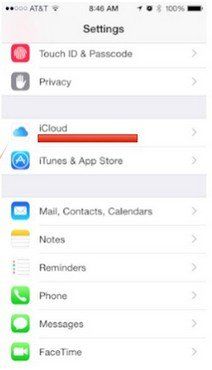

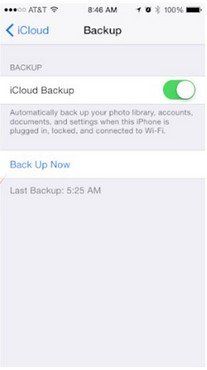
Кад се сигурносна копија старог уређаја заврши, укључите нови уређај. Следите помоћника за подешавање и изаберите следеће:
- Ваш језик и државу
- Да ли да омогућите Локацијске услуге
- Ви-Фи мрежа
Ако сте већ поставили свој уређај, можетевратите га тако да поново можете проћи кроз помоћник за подешавање иОС-а и вратити контакте из резервне копије. Тапните на "Подешавања"> "Опште"> "Ресетовање"> "Обриши сав садржај и поставке". Учините то само ако већ имате резервну копију.
Када од вас затражи да поставите:
- Корак 1. Одаберите "Ресторе фром иЦлоуд Бацкуп".

- Корак 2. Унесите Аппле ИД и лозинку за Аппле. И слажете се са Апплеовим „Условима и одредбама“.
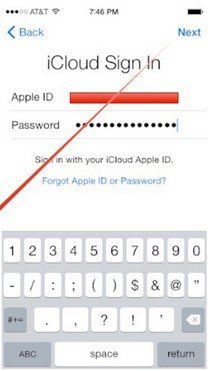
- Корак 3. Изаберите резервну копију свог старог уређаја и тапните на „Врати“. Причекајте док се уређај не обнови из резервне копије.

Опција 2: Пренос контаката са старог иПхонеа 7 на нови иПхоне Кс помоћу иТунес-а
Ако инсистирате на прављењу резервних копија и враћањуиТунес, можете слиједити ове једноставне кораке. Имајте на уму да не можете прегледати и селективно пренијети контакте који су вам потребни за преношење. Боље би било да користите други флексибилан алат извршити пренос.
- Корак 1. Направите сигурносну копију старог иПхонеа помоћу иТунес-а.
- Корак 2. Укључите свој нови иПхоне и изаберите следеће: Ваш језик и земљу >> Да ли да омогућите Локацијске услуге >> Ви-Фи мрежа
- Корак 3. Када буде затражено да подесите свој уређај, изаберите „Ресторе фром иТунес Бацкуп“.
- Корак 4. Повежите свој нови иПхоне са иТунес-ом и направите сигурносну копију новог иПхоне-а помоћу истог рачунара који сте користили за израду сигурносне копије старог иПхоне-а.
- Корак 5. иТунес ће од вас тражити да је вратите из резервне копије или да је поставите као нову.
- Корак 6. Одаберите сигурносну копију старог иПхоне-а и одаберите "Настави".


Опција 3: Пренос контаката са иПхонеа 7 на нови иПхоне Кс помоћу иТрансГо једним кликом
иТрансГо је погодан алат за кориснике иОС-апреносите контакте, музику, текстуалне поруке, фотографије, иБоокс итд. на своје иОС уређаје, ПЦ и иТунес. Подржава преглед и селективни опоравак који је флексибилнији и практичнији. Копирање контаката са иПхонеа 7 на иПхоне Ксис једноставно је на следећи начин.
1. корак: Покрените овај софтвер, а затим повежите стари иПхоне 7 и нови иПхоне Кс на рачунар путем УСБ кабла.

Корак 2: Затим ће иТрансГо открити изворни иПхоне (с леве стране) и одредишни иПхоне (с десне стране), затим одабрати врсту „Контакти“ и притиснути дугме „Старт Трансфер“ у контуину

Корак 3: Неколико минута касније процес преноса ће бити завршен. Видећете испод екрана на којем пише "Трансфер је завршен". Честитамо。
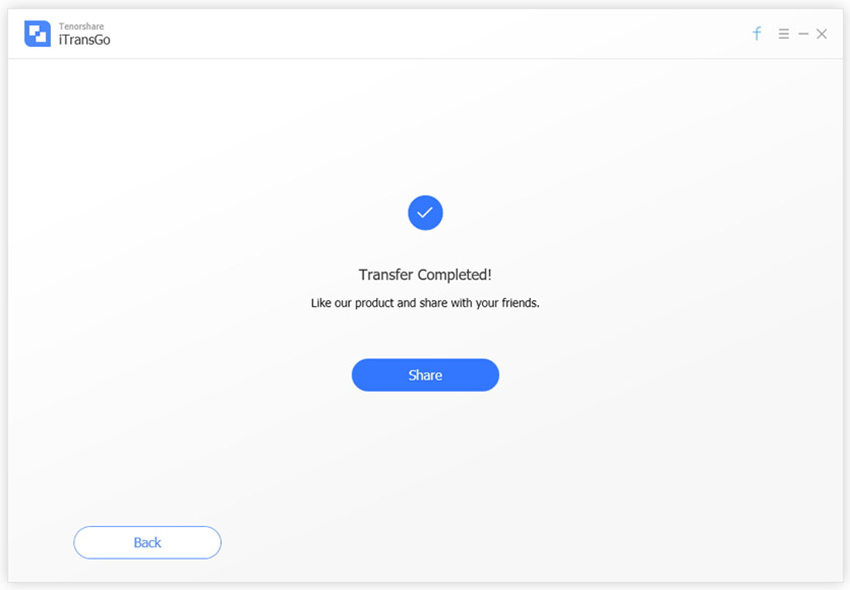
Овај софтвер за пренос контаката са иПхоне контаката омогућава вам да синхронизујете контакте са иПхоне 7 на иПхоне Кс без иТунес и иЦлоуд. Лако је за руковање и ефикасан.









